在使用电脑的过程中,有时我们需要更换硬盘并重新安装操作系统。本文将提供一份详细教程,帮助您顺利完成系统更换的过程。无论您是想升级硬盘容量,还是因为老旧硬盘的故障而需要更换,本文都将为您提供指导。
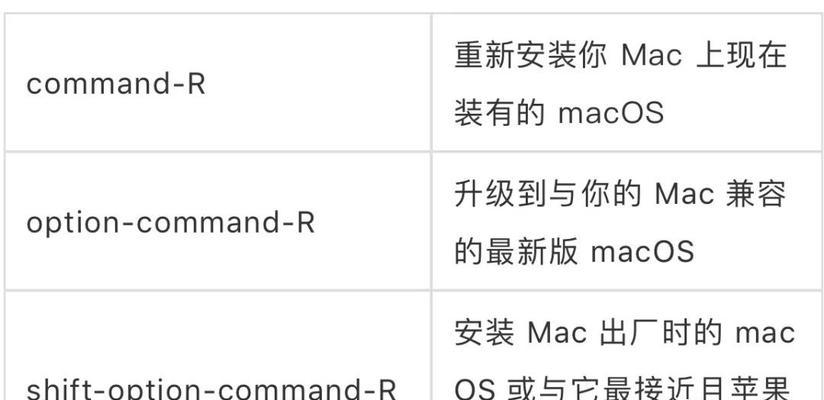
准备工作
1.选择适合的新硬盘
根据自己的需求,选择一个适合的新硬盘,确保它能够满足您的存储需求。

2.备份重要数据
在进行硬盘更换之前,务必备份好所有重要的数据。因为在安装新系统时,旧硬盘上的数据将会丢失。
打开电脑并拆卸旧硬盘
1.关闭电脑并断开所有外部设备

确保电脑处于关闭状态,并且与电源以及所有外部设备断开连接。
2.打开电脑主机箱并查找旧硬盘
打开电脑主机箱并找到旧硬盘的位置。通常情况下,硬盘位于主机箱的前部或底部。
3.拆卸旧硬盘
用螺丝刀解开旧硬盘的固定螺丝,并将其从主机箱中取出。
安装新硬盘
1.将新硬盘插入主机箱
将新硬盘插入主机箱中已经拆卸旧硬盘的位置。确保硬盘连接接口正确对齐,并轻轻推入硬盘插槽。
2.固定新硬盘
使用螺丝刀将新硬盘固定在主机箱中,确保它牢固稳定。
3.连接电源和数据线
将电源线和数据线插入新硬盘对应的接口上。确保插头和接口紧密连接。
安装新系统
1.启动电脑并进入BIOS设置
打开电脑,按下开机键的同时按下相应的按键(通常是Del键或F2键),进入BIOS设置界面。
2.选择引导设备
在BIOS设置界面中,找到引导设备选项,并将其设置为新安装的硬盘。
3.保存并退出BIOS设置
保存设置并退出BIOS界面。
安装操作系统
1.插入操作系统安装光盘或U盘
将操作系统安装光盘或U盘插入电脑,并重启电脑。
2.按照提示完成系统安装
按照屏幕上的提示,选择适当的语言、时区和键盘布局,并跟随指示完成系统安装过程。
安装驱动程序和软件
1.检查硬件设备
在系统安装完成后,打开设备管理器,检查是否有未安装的硬件设备。
2.下载并安装驱动程序
根据需要,从硬件制造商的官方网站下载相应的驱动程序,并按照说明进行安装。
恢复数据和个人文件
1.连接旧硬盘
将旧硬盘连接到电脑中,以便从中恢复您的个人文件和数据。
2.复制所需文件
使用文件资源管理器,浏览旧硬盘,将需要恢复的文件复制到新系统所在的硬盘中。
测试系统功能
1.重启电脑
重启电脑,确保新系统正常启动并运行。
2.测试各项功能
打开常用软件和工具,测试它们是否正常运行。同时,确保所有硬件设备都能被正确识别和使用。
清理旧硬盘
1.格式化旧硬盘
在确认已经备份好重要数据后,可以使用磁盘管理工具对旧硬盘进行格式化,以清除所有数据。
2.永久删除敏感数据
如果旧硬盘中存有敏感数据,建议使用专业的数据销毁工具对其进行彻底删除,以保护您的隐私安全。
通过更换硬盘并重新安装操作系统,您可以获得更大的存储容量和更高的系统性能。本文提供了一份详细教程,帮助您完成整个过程。请记得在操作之前备份重要的数据,并谨慎处理旧硬盘上的敏感信息。祝您成功完成系统更换!


